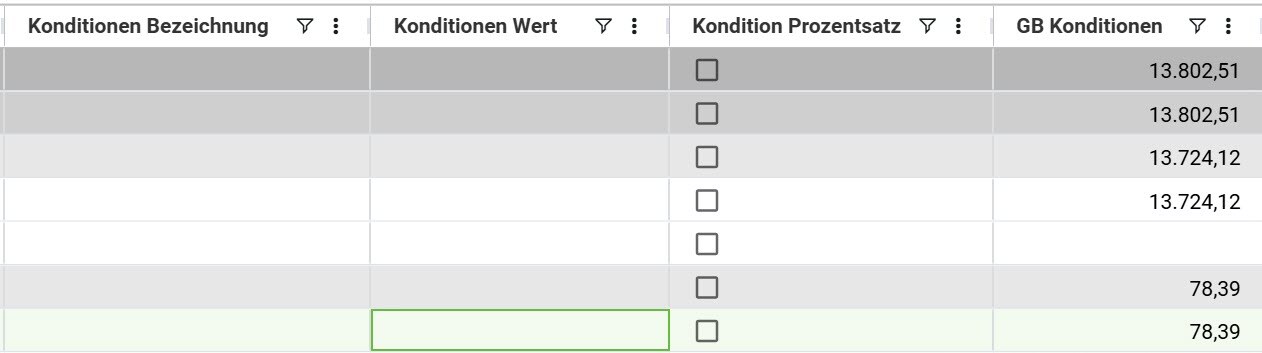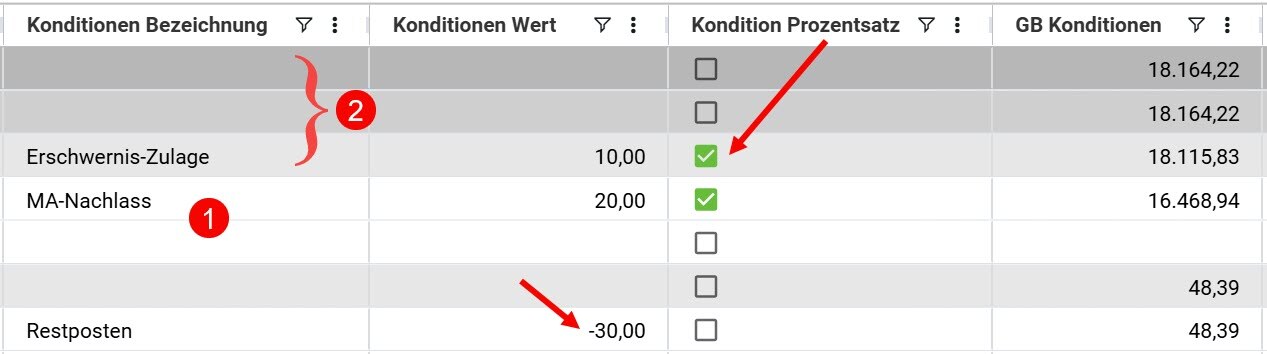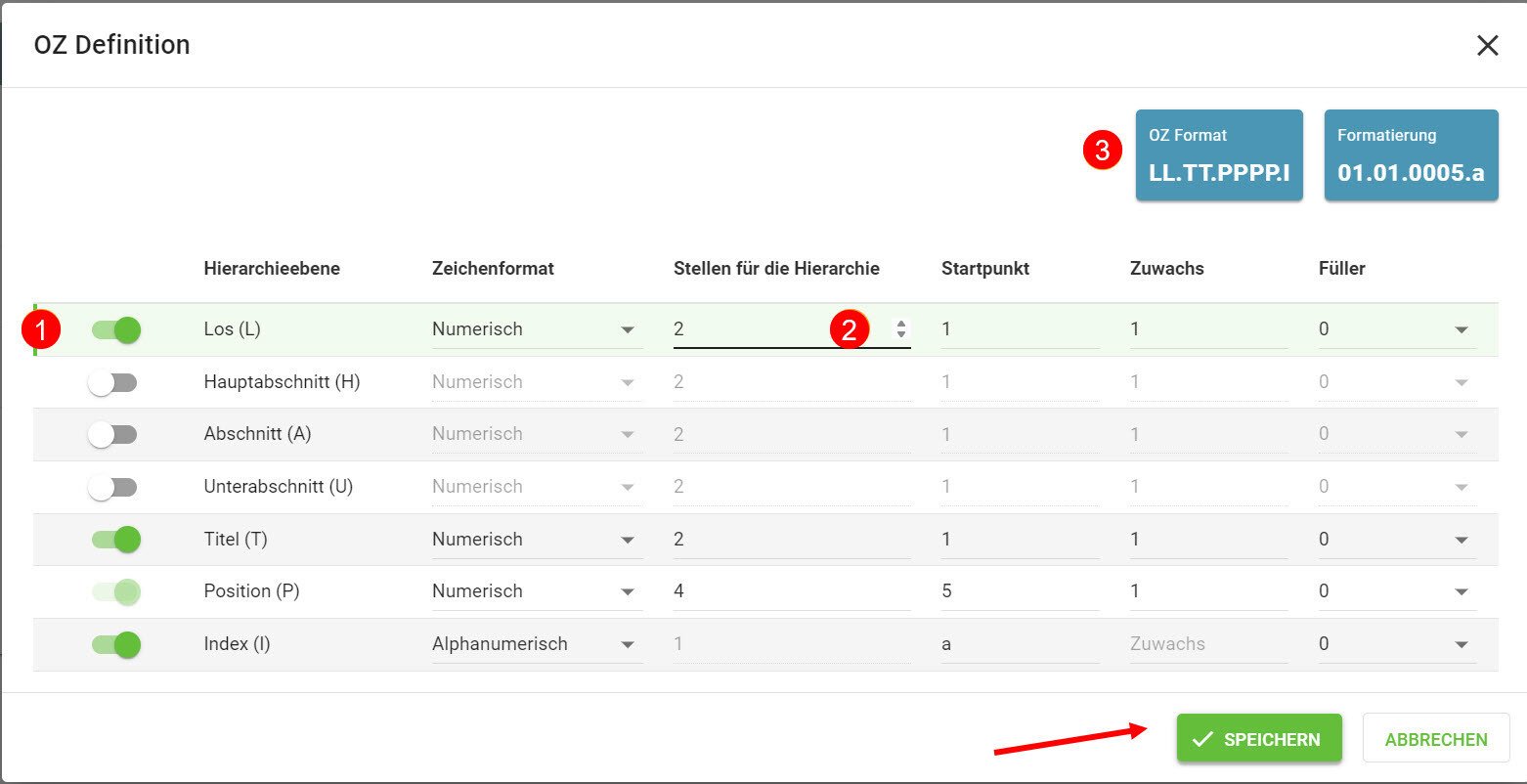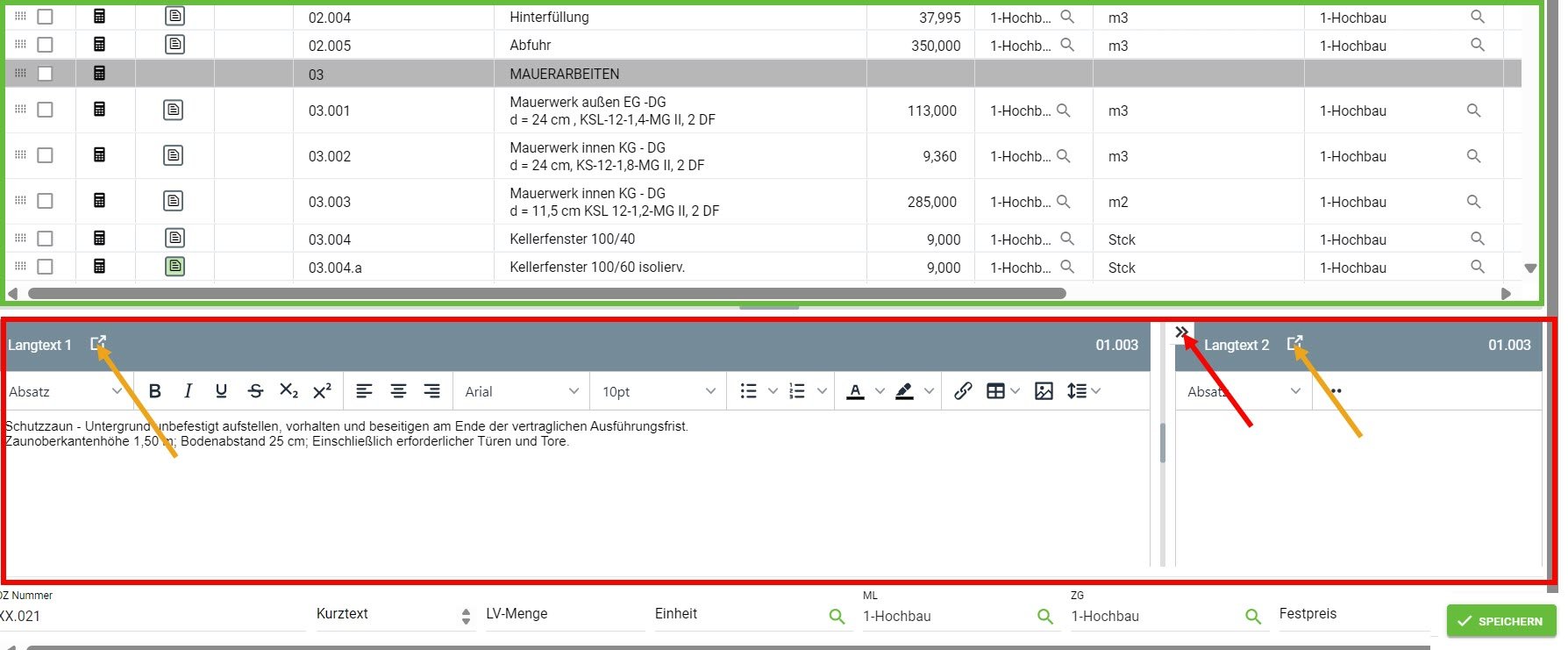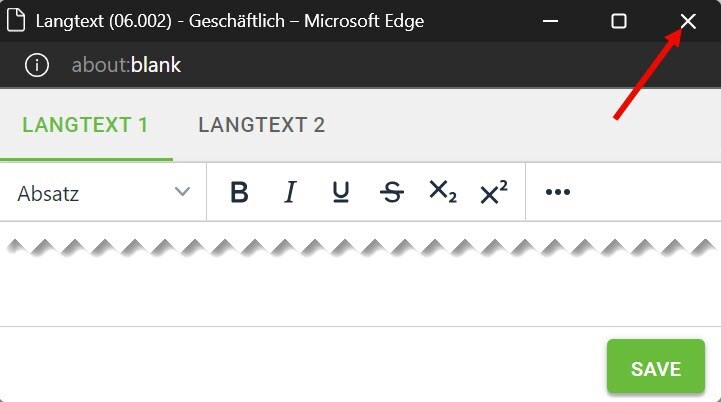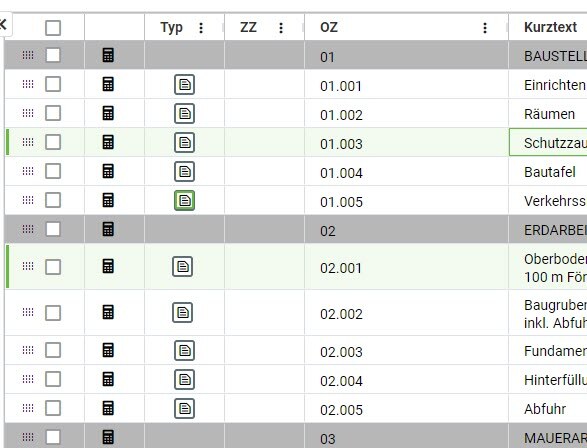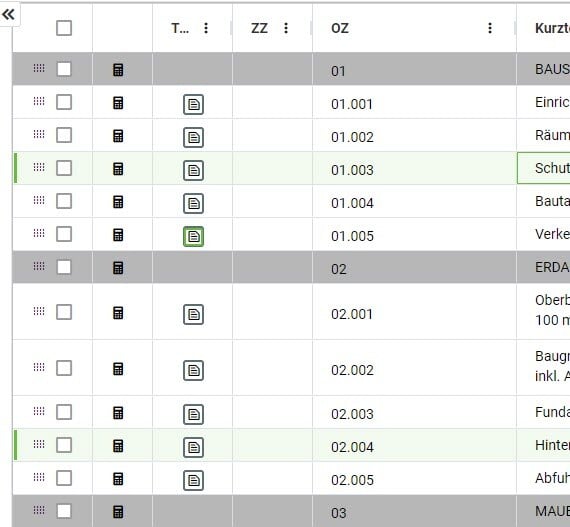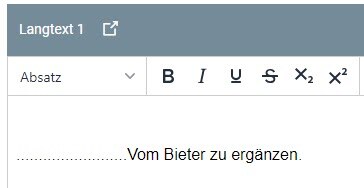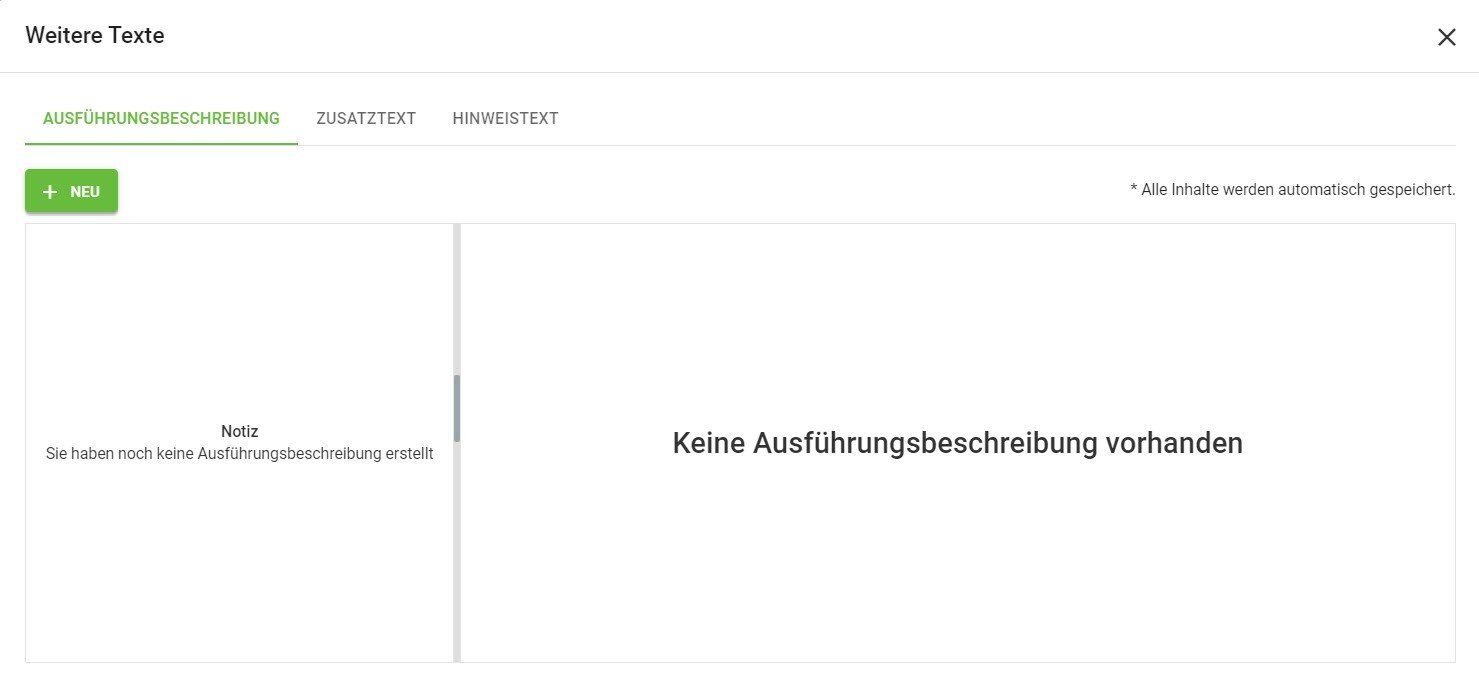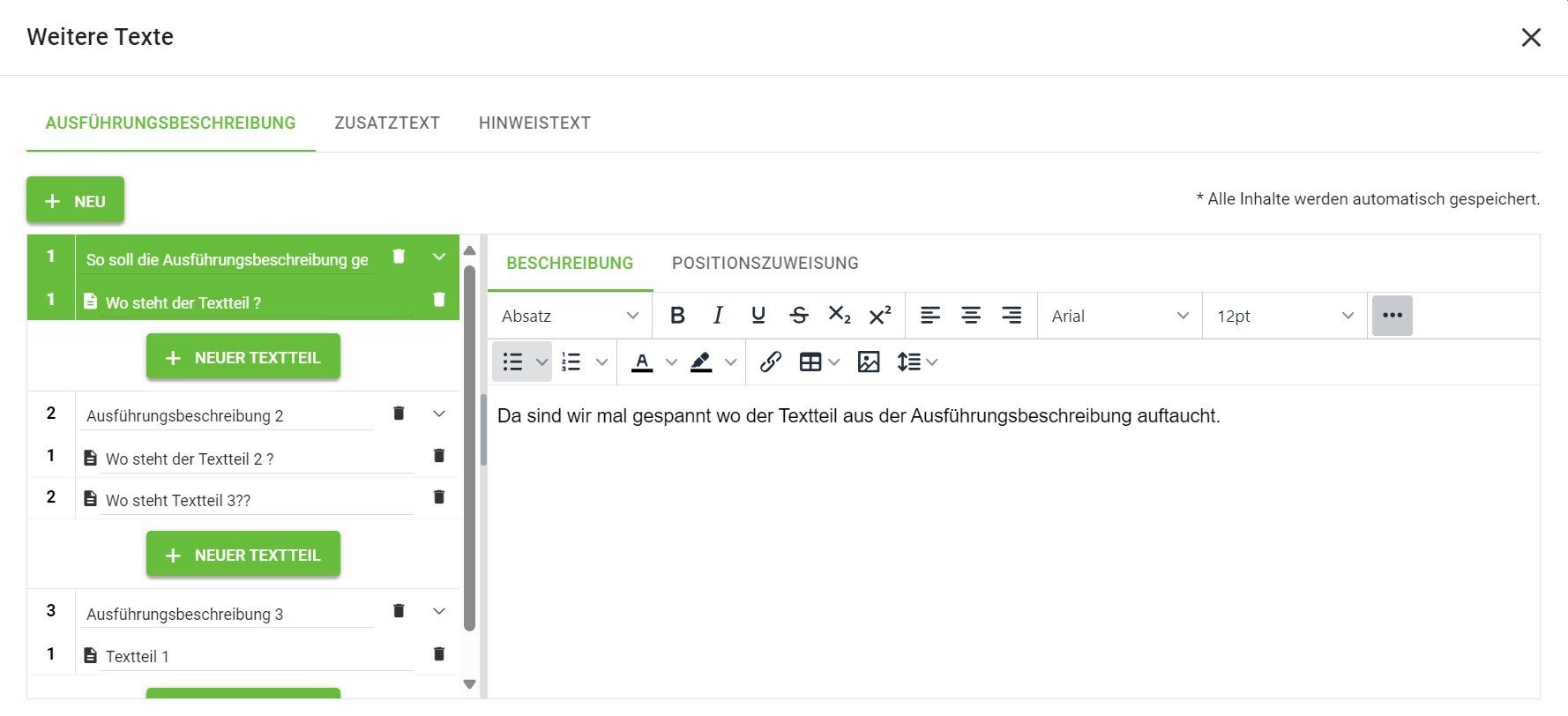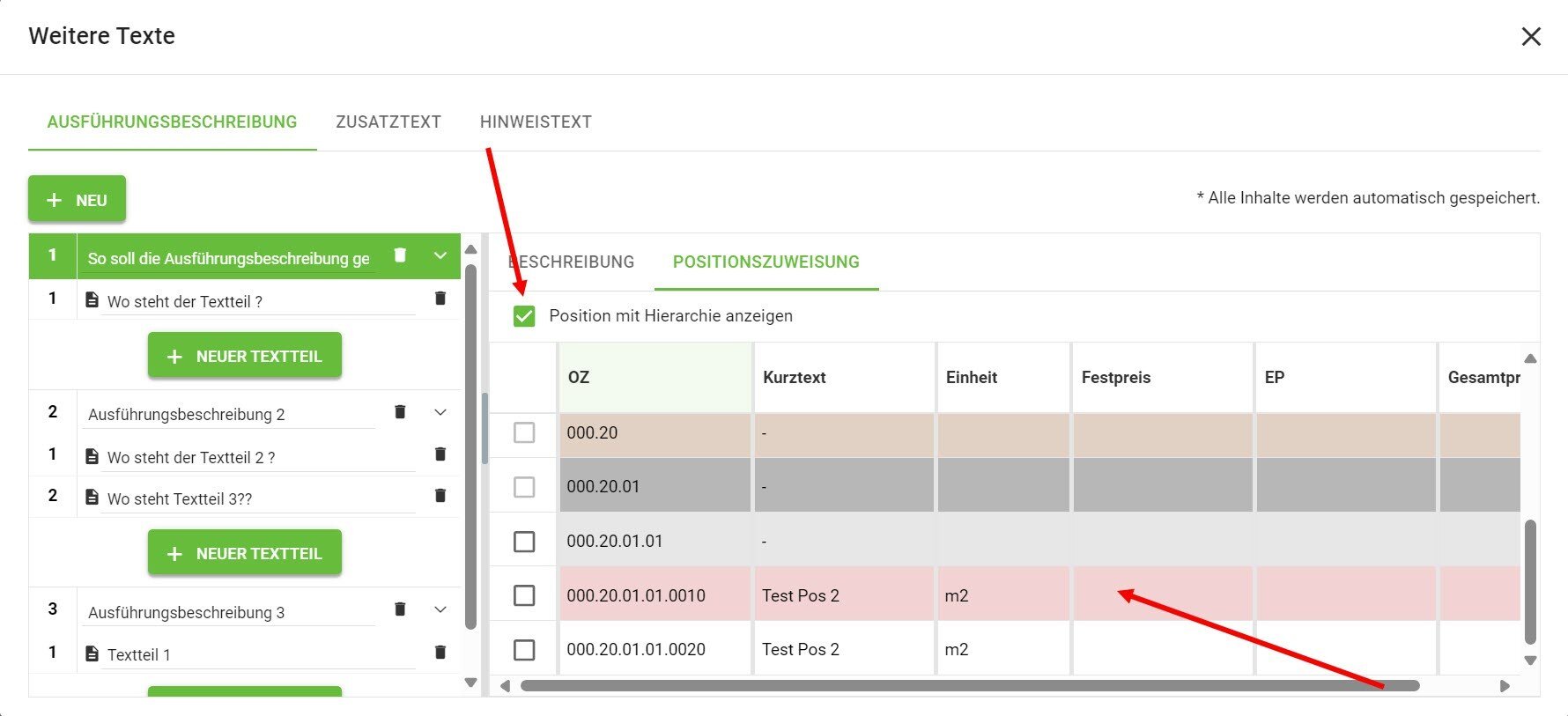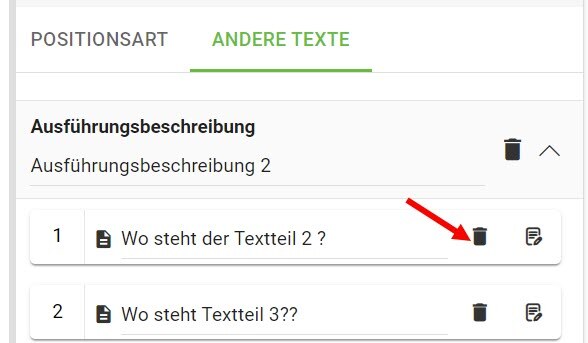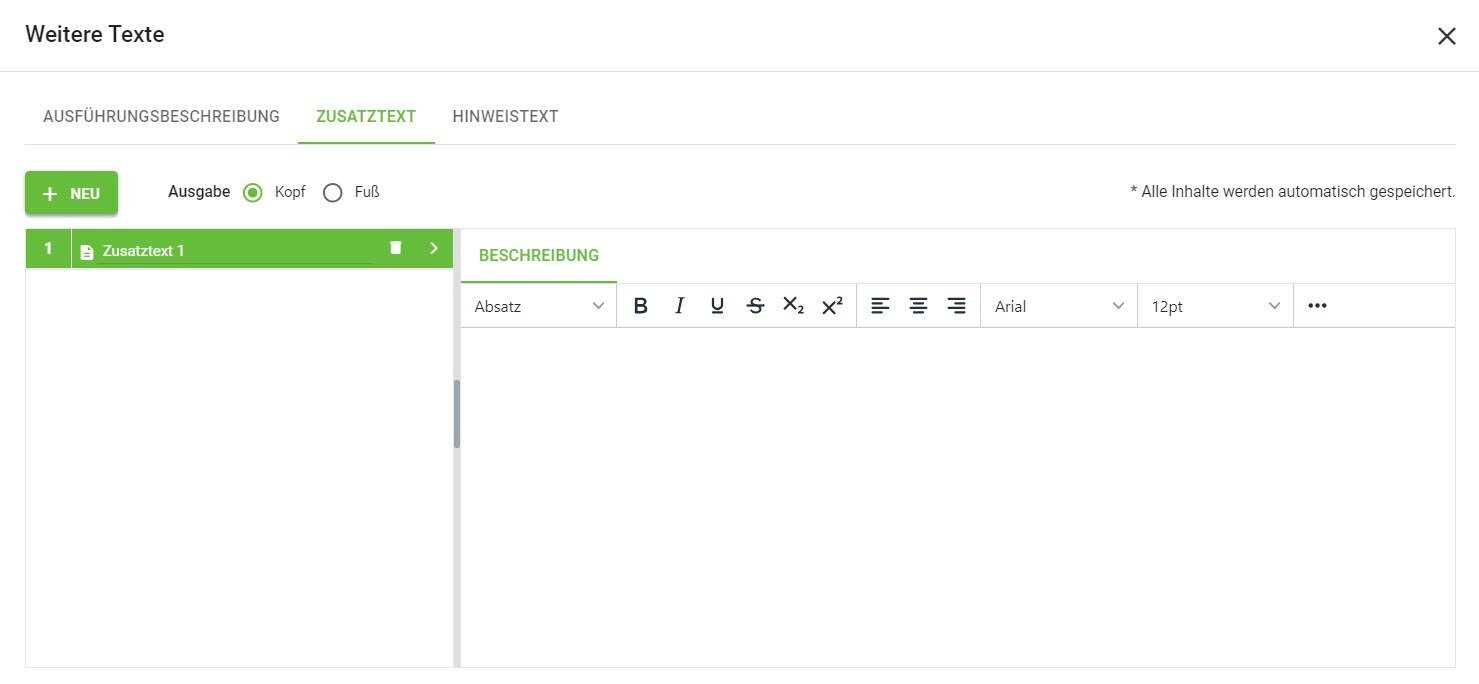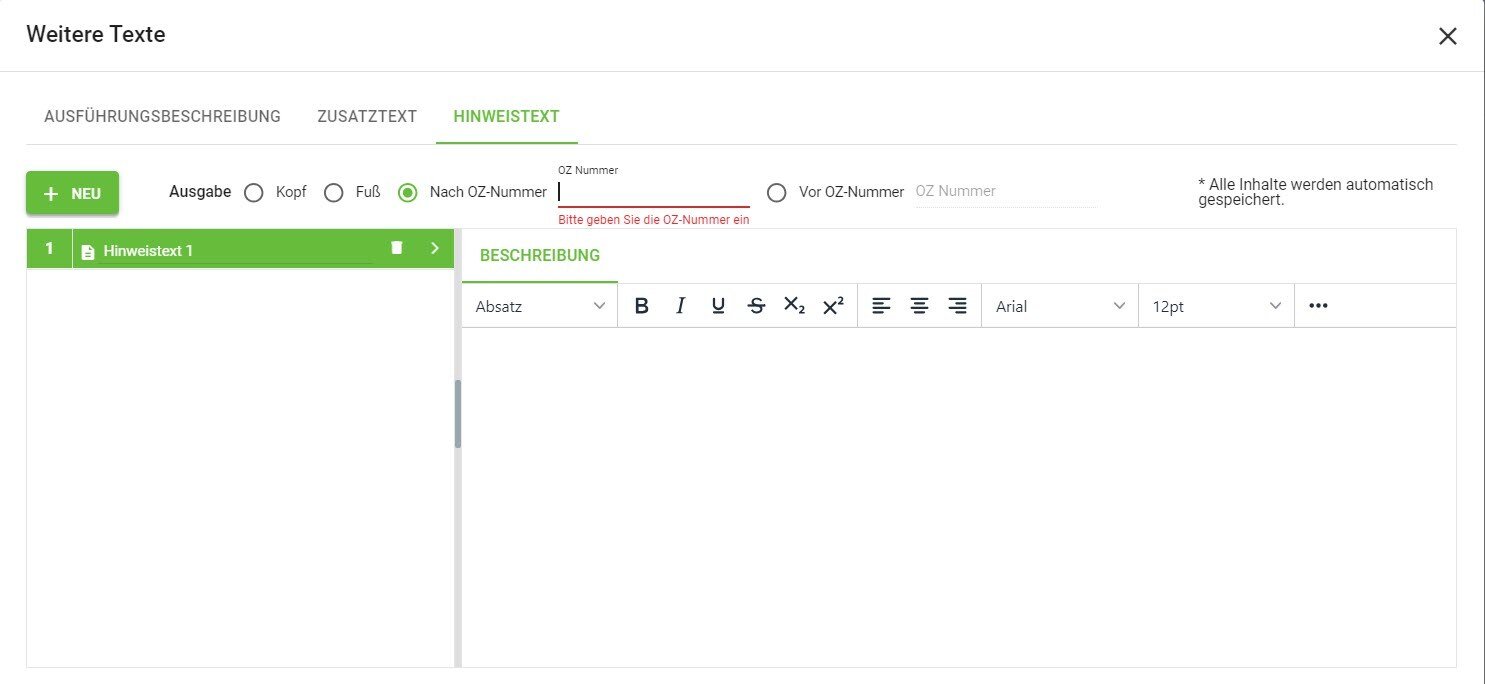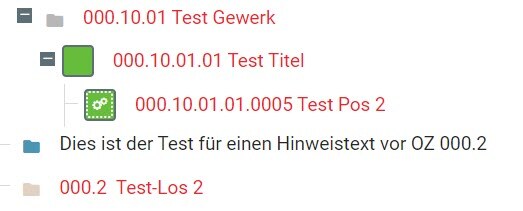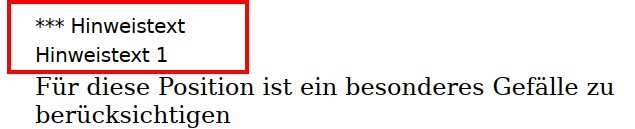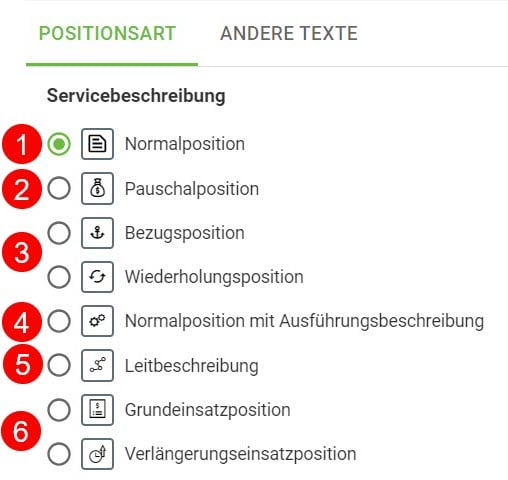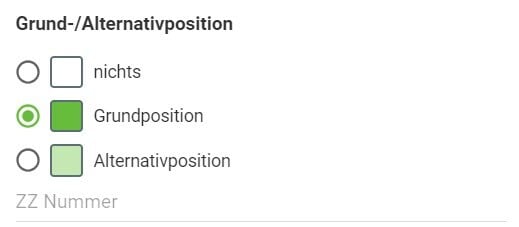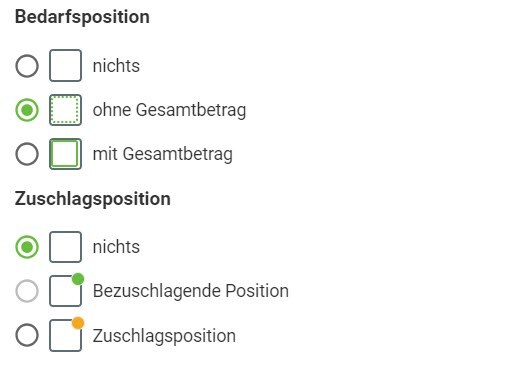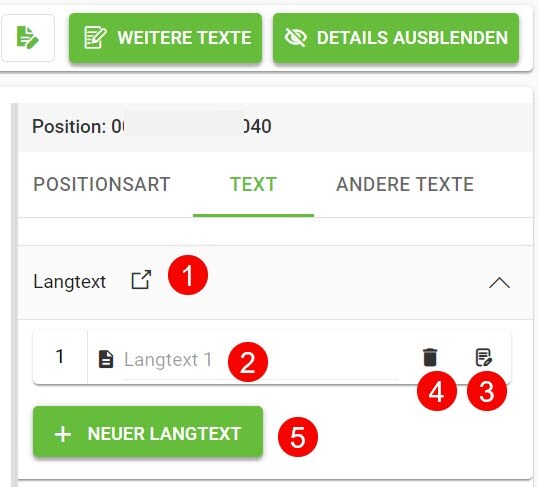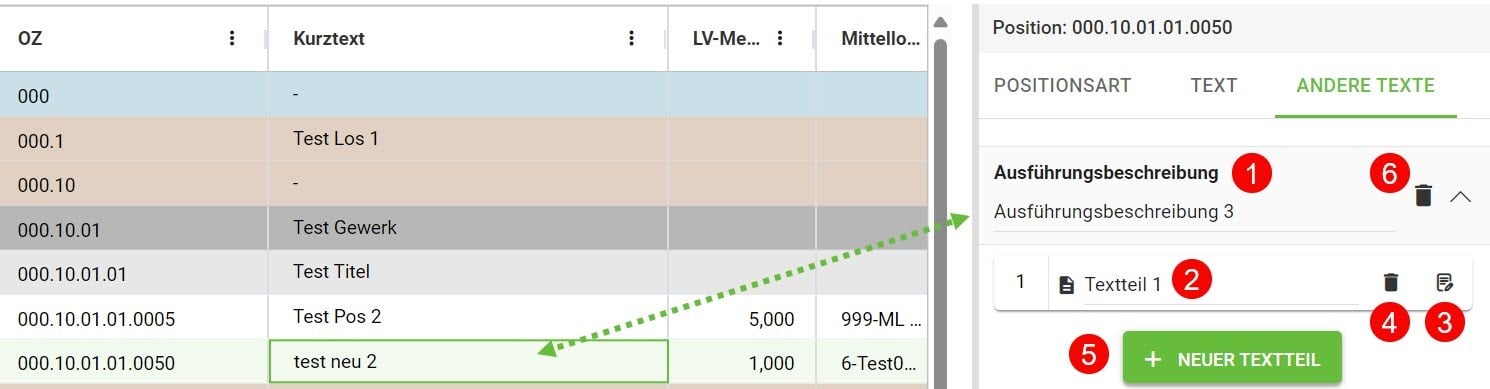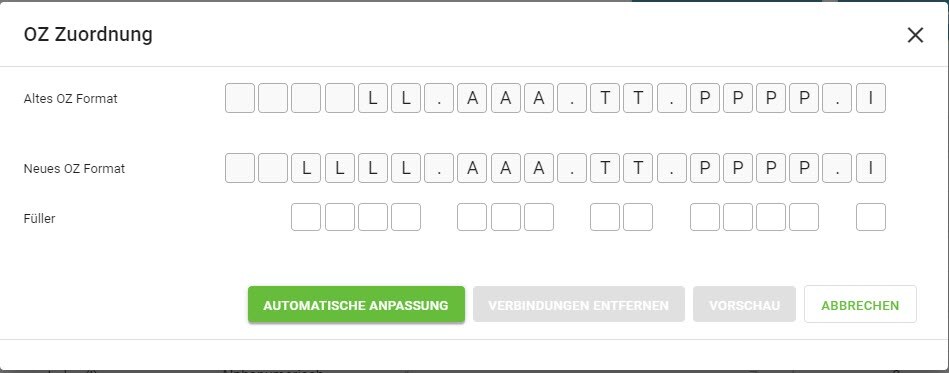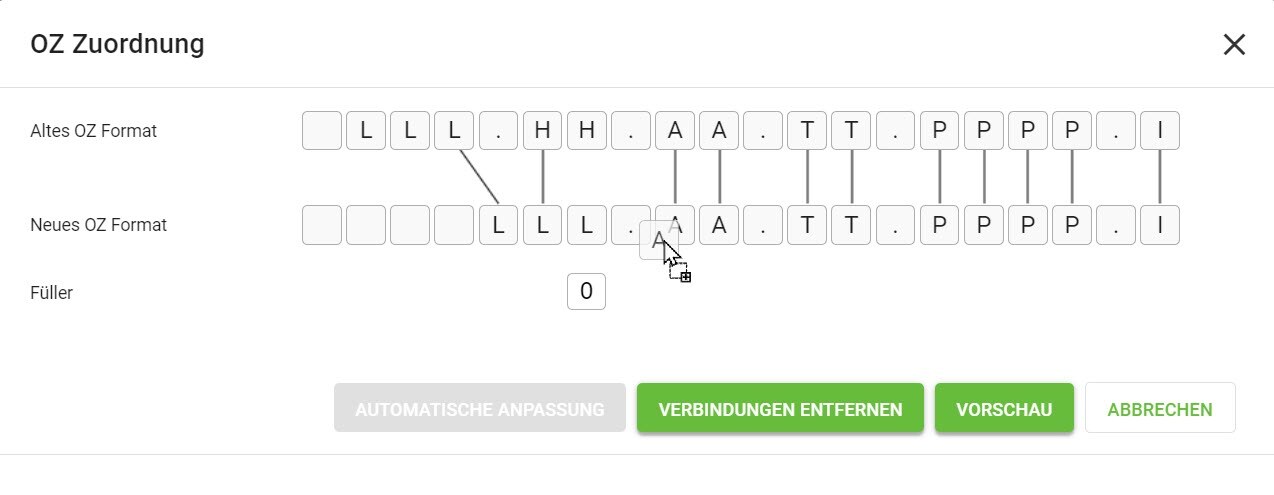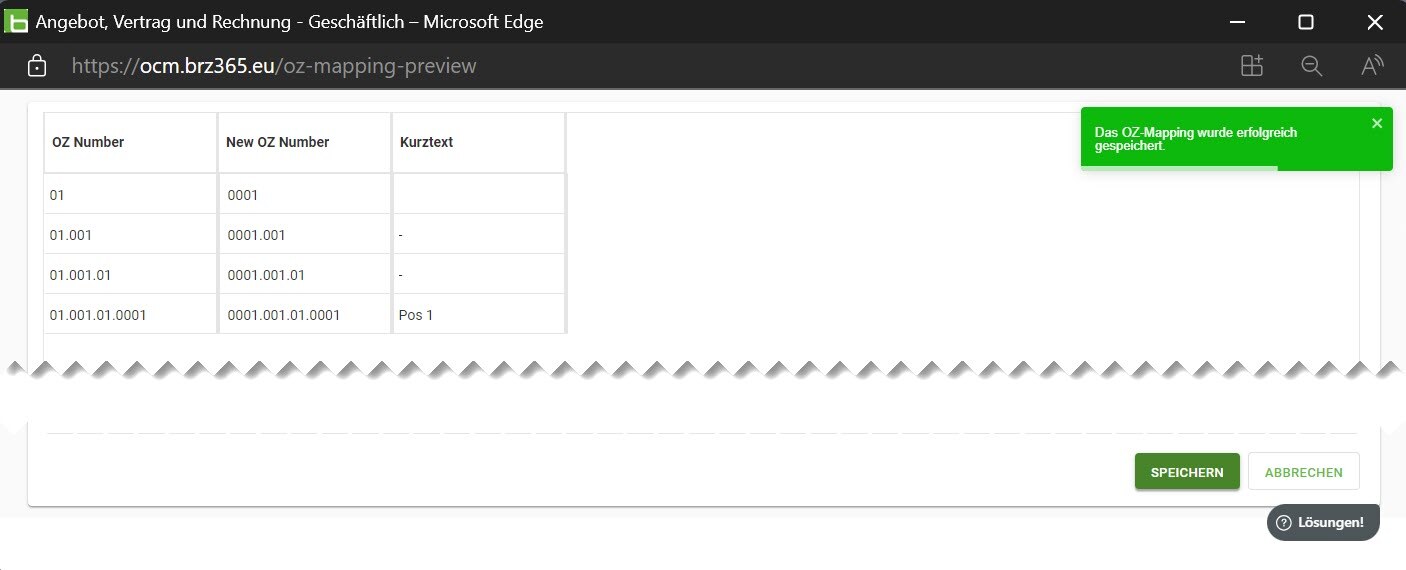BRZ 365 Angebot, Vertrag & Rechnung -
LV erstellen & bearbeiten
In diesem Dokument wird Ihnen das Erstellen und Bearbeiten eines Leistungsverzeichnisses in BRZ 365 Angebot, Vertrag & Rechnung gezeigt.
Voraussetzungen
- mindestens Starterpaket
- angelegte(s) Projekt(e) in der eigenen Organisation
- ein ausgewähltes Projekt
- Benutzereinstellungen
- LV-Baum
- Spalten
- OZ-Definition
- Langtext-Anzeige
- Kompakte Tabellen Ansicht
Erklärung der Schaltflächen und Anzeigen
LV-Baum / LV-Explorer
Mit dem Baum in LV bearbeiten erhalten Sie schnell eine Übersicht über die Gliederung des ausgewählten LVs.
Beim Öffnen des Baums wird immer die höchste Hierarchiestufe angezeigt.
Durch Anklicken einer Hierarchiestufe + werden die entsprechenden Unterebenen Zweige dargestellt. Dadurch wird die Suche nach bestimmten Gewerken oder Positionen erleichtert.
Am schnellsten geht dies über die Schaltflächen Alles Aufklappen/ Alles zuklappen. Diese klappen den Baum bis in die unterste Verzweigung auf bzw. wieder zu auf die erste Stufe.
✅ Tipp: Wenn im Leistungsverzeichnis eine Text-Position aus der Baumstruktur ausgewählt wird, zeigt die Tabelle der Kalkulation standardmäßig alle Unterpositionen und EK-Zeilen an.
Die Farben der Texte lassen sich in LV-Explorer Markierungen einstellen.
Die Darstellung der Unterebenen lässt sich über Positionstyp anzeigen in der Rubrik Allgemein der Benutzereinstellungen detaillieren.
Spaltenfilter
Kontextmenü
Über die 3-Punkte gelangen Sie jeweils in ein Kontextmenü mit den Möglichkeiten die Spalten zu sortieren, zu fixieren und zu wählen.
Sortieren
Spalte fixieren
Wähle Spalten
Wählen und Platzieren
Spalten Ausblenden
Erklärung einiger Spalten
EP-Netto -> Kalkulierter EP ohne Zuschläge
NU-VE -> Wurde eine Position im Nachunternehmermanagement bearbeitet und von dort ein Preis zurückgegeben, wird hier die entsprechende NU-Vergabeeinheit angezeigt.
Nachtrag -> Markiert eine Position als Nachtragsposition mittels Checkbox
Ignorieren -> Die Position wird auf bei der Verarbeitung (z.B. bei der Berechnung des GB) nicht berücksichtigt.
AG-Status -> Aktueller Vertrags-Status der Position gegenüber Auftraggeber
EP-Aufgliederung -> Markiert eine Position, dass die Einheitspreise auf Basis der Kalkulation aufgegliedert wird. In den Projekteinstellungen bestimmen Sie die Bezeichnungen für die Preisanteile.
HptPos. -> Kennzeichen, um eine Position nach eigener Maßgabe zu markieren und als Filter zu verwenden.
Konditionen
Funktion zum Hinzufügen von Vertragsbedingungen zu Positionen 1 und Hierarchien 2.
Konditionen Bezeichnung -> Die Bezeichnung des Zu- bzw. Abschlags wird im Angebots- bzw. Rechnungsdruck bei den entsprechenden Positionen angedruckt.❌ Achtung: Zur Berechnung anderer Spaltenwerte oder für weitere Berechnungen wird der Standard-GB-LV herangezogen.
OZ Definition
Generell werden OZ Definition sowie Hierarchieebenen in den Programmparametern voreingestellt.
Innerhalb eines Projektes kann diese Struktur individuell eingestellt werden. Dann gilt die Struktur nur in diesem Projekt.
Langtext-Anzeige
Ob der Langtext unterhalb der LV-Tabelle angezeigt wird, lässt sich in den Benutzereinstellungen auswählen.
Der Langtext 2 lässt sich über >>/<< ein- oder ausblenden.
Das Fenster für die Langtexte lässt sich über die Icons abdocken um z.B. auf einen anderen Bildschirm geschoben zu werden.
Mit Klick auf das Kreuz wird das Fenster wieder angedockt, nicht geschlossen.
Kompakte Tabellen Ansicht
Auch die Kompaktheit der Tabelle lässt sich in den Benutzereinstellungen auswählen.
Manuelle Erfassung/Ergänzung von Positionen
In einem neu angelegt Projekt sehen Sie vorerst keinen Inhalt.
Bevor Sie die erste Position anlegen, können/sollten Sie den Ordnungszahlenaufbau des Leistungsverzeichnisses bestimmen. Dazu klicken Sie im oberen rechten Bereich auf den Punkt OZ Definition .
In der Zeile unterhalb der Positionstabelle ist die freie Eingabe von Gliederungspunkten sowie LV Positionen möglich.
Mit der Eingabe der OZ legen Sie, in Abhängigkeit Ihres OZ Formates, fest ob Sie z.B. Los, Abschnitt, Titel usw. eingeben.
Sollte die OZ-Nummer nicht mit dem oben angegebenen OZ-Format übereinstimmen, erscheint die rote Meldung.
Entsprechend der OZ Nummer im gültigen Format (das bedeutet nicht, dass sie vollständig sein muss) werden daraufhin die weitern Eingabefelder freigeschalten.
Die Eingabe einer OZ-Nummer ist die Mindestanforderung damit der Speichern Knopf frei geschalten wird. Alle anderen Eingaben wie z.B. LV-Menge, Einheit usw. können auch später erfolgen.
Mit Speichern beenden Sie die Eingabe und die Zeile wird oben in die Tabelle geschrieben.
Dort ist jederzeit eine Anpassung der Eingaben oder Löschung der Zeile möglich.
Sollten Sie eine Position angelegt haben, zu der lt. OZ Format z.B. Los- oder Gewerke-Titel fehlen, legt das Programm diese automatisch an s.u. Diese benötigen eine Ergänzung des Kurztextes, ansonsten kann diese Hierarchie nicht exportiert werden.
Langtexte erfassen/bearbeiten
Zu einer Position können zwei Langtexte erfasst werden.
Der Langtext 1 (Standard) ist der Langtext der auch über die GAEB ein- und ausgelesen werden kann.
Der Langtext 2 ist eine Erweiterung des Langtext 1. Hier können z.B. bereits NU-Texte, fremdsprachige Texte oder auch Anmerkungen erfasst werden.
✅ Tipp: Die Langtexte können auch mit Hilfe der Formatier-Funktionen in Bild 1 formatiert werden.
✅ Tipp: Über den Langtext lassen sich auch Bieterergänzungen aus importierten GAEB-Dateien ergänzen.
❌ Achtung: Wenn der Benutzer den Langtext von LV-Positionen aktualisiert, die aus GAEB stammen, erhält er eine Meldung, ob er den Langtext aktualisieren möchte. Dies dient dazu, ungewollte Aktualisierungen des Positionslangtextes aus dem GAEB-Import zu verhindern.
Damit öffnet sich ein Fenster, welches abgedockt vom Programm auf einem andern Bildschirm abgelegt werden kann.
Das Fenster von OZ Suchen und Kopieren ist ähnlich aufgebaut wie das LV-Fenster. Links der LV-Baum, rechts die Positionstabellen mit den Details.
Zuerst wählen Sie über Projekt Stadium Nummer oder über die Lupe 1 das Projekt, aus dem Sie die Position(en) holen möchten.
Mit Hilfe der Volltextsuche in Kurztext suchen 2 können Sie nach passenden Positionen vorfiltern.
Diese Suche können Sie mit 3 auch auf den Langtext anwenden.
❌ Achtung: Hier können keine Daten geändert, sondern nur zum Kopieren ausgewählt werden.
✅ Tipp: Hier finden Sie tiefergehende (englische) Informationen zu den Kopierfunktionen von OZ suchen und kopieren
Einstellungen für OZ suchen & kopieren
Übertragung von Quell-LV
Steuert, was aus der Quellposition kopiert werden soll.
Übernehmen von
Steuert woher Lohn, Artikel und Gerät ihren Preis nehmen sollen; aus Stamm oder Projekt. Ist die Einstellung Basispreis (Stamm) gewählt und existiert ein solcher nicht, wird der Projektpreis übernommen aus dem die OZ (Position) kopiert wird.
Kopieren mit Kalkulationszeilen
Mit dieser Einstellung steuern Sie, ob nur die Position oder auch die zugehörige Kalkulation kopiert werden soll.
OZ-Vorschlag beim ….
Blendet einen Dialog ein, in dem die Ziel OZ eingegeben werden kann, wohin die markierten Zeile(n) kopiert werden sollen.
Gleichbleibende, umfangreiche Beschreibungen für eine Reihe von Teilleistungen können unter einer fortlaufenden automatisch generierten Nummer in einer Ausführungsbeschreibung zusammengefasst werden.
Diese müssen den, mit einer Ordnungszahl versehenen, Teilleistungen (Positionen) vorangestellt werden. Die Positionen erhalten nur noch den ergänzenden Text für die vollständige Beschreibung der Teilleistung.
- einer numerischen, maximal vierstelligen Ausführungsbeschreibungsnummer, die nicht Bestandteil der OZ ist und innerhalb des LV nur einmal enthalten sein darf
- einer frei gewählten Bezeichnung der Leistung
- den Elementen der Ausführungsbeschreibung (gleich bleibende Textteile).
In der Beschreibung steht eine Formatierung für den Text zur Verfügung.
Der Titel ist in Zeige Details unter Andere Texte zu sehen, wenn Sie auf der entsprechenden Position stehen, der die Beschreibung zugewiesen wurde.
Im Register Positionszuweisung nehmen Sie die Zuordnung zu den Positionen vor, für welche die Ausführungsbeschreibung gelten soll.
Sie wählen in der Spalte links die passende Ausführungsbeschreibung aus (grün hinterlegt).
Anschließend klicken Sie rechts auf den Reiter Positionszuweisung. Hier haben Sie die Möglichkeit sich die Positionen über die Checkbox mit oder ohne Hierarchie anzeigen zu lassen.
Einige der Spalten lassen sich auf- oder absteigend sortieren.
Wenn Sie die passende(n) Position(en) gefunden haben setzen Sie den Haken in der/den Checkbox(en), somit ist die Verknüpfung gesetzt.
Rot hinterlegte Zeilen haben bereits eine Verknüpfung zu einer anderen Ausführungsbeschreibung.
Die Checkboxen für Los, Hauptabschnitt und Abschnitt sind für Zuweisungen gesperrt.
Grundsätzlich werden bei der Zuweisung alle Textteile an die Position gehangen. Diese können später in Zeige Details unter Andere Texte einzeln oder im Gesamtpaket aus der Position gelöscht oder editiert werden.
Ein Hinweistext kann sich auf das LV, Teile des LV oder einzelne Positionen beziehen. Er sollte immer vor dem Teil stehen auf den er sich bezieht.
Er kann von Ihnen an den Anfang (Kopf) oder das Ende (Fuß) eines LV's gesetzt werden.
Ebenso ist es möglich den Hinweistext fest mit einer OZ zu verknüpfen in dem Sie diesen Nach oder Vor eine OZ-Nummer setzen.
Hinweistexte dürfen nicht innerhalb von Teilleistungen angeordnet werden.
Sollten Sie das OZ Format nachträglich ändern, passt sich die Verlinkung des Textes entsprechend an, d.h. die Verknüpfung bleibt erhalten.
✅ Tipp: Sowie ein Hinweistext angelegt wird, bekommt dieser den Titel Hinweistext 1 usw. Diesen bitte passend zum Inhalt umbenennen, da es im Report eine Überschrift für Hinweistexte gibt.
1 Normalposition bezeichnet eine Standardposition ohne weitere besondere Eigenschaft
2 Das Merkmal Pauschalposition erhalten Positionen, in denen Leistungen für eine pauschale Vergütung der Leistung enthalten sind. Die Menge kann entfallen oder ist auf 1 festgelegt.
3 Über das Verfahren der Bezugs- und Wiederholungsposition können Teilleistungen verkürzt beschrieben werden. Die Bezugsposition erhält die Kennzeichnung Bezugsposition und enthält die vollständige Beschreibung einer Teilleistung in vollem Wortlaut.
❌ Achtung: Gegenüber der Bezugsposition darf sich die Mengeneinheit in der Wiederholungsposition nicht ändern.
✅ Tipp: Die Bezugsposition muss der Wiederholungsposition vorangestellt sein. Der Bezug einer Wiederholungsposition zu einer Wiederholungposition ist nicht zulässig.
4 Normalposition mit Ausführungsbeschreibung markiert eine Position als Normalposition mit einer Ausführungsbeschreibung.
5 Bei besonders umfangreichen Beschreibungen kann die Teilleistung aus einer Leitbeschreibung und einer oder mehreren Unterbeschreibungen zusammengesetzt sein. Die Ordnungszahl und alle anderen Merkmale der Normalbeschreibung werden nur der Leitbeschreibung zugeordnet.
6 Positionen mit dem Merkmal Grundeinsatzposition können mit einer oder mehreren Positionen mit dem Merkmal Verlängerungseinsatzposition verbunden werden.
Eine Position mit dem Merkmal Verlängerungseinsatzposition kann eine Verbindung zu mehreren Positionen mit dem Merkmal Grundeinsatzposition haben.
❌ Achtung: Die Mengeneinheiten von verbundenen Grundeinsatz- und Verlängerungseinsatzpositionen dürfen nicht voneinander abweichen.
Grund-/Alternativposition
Eine Grundausführung ist der Teil einer Leistungsbeschreibung, zu der vom Auftraggeber im Leistungsverzeichnis eine oder mehrere alternative Ausführungen vorgesehen sind. Die Grundausführung kann aus einer oder mehreren Teilleistungen (Positionen) bestehen, diese werden als Grundpositionen bezeichnet und im LV entsprechend gekennzeichnet.
Eine Grundausführung muss mit einer oder mehreren alternativen Ausführungen verknüpft sein. Eine alternative Ausführung zu einer Grundausführung besteht aus einer oder mehreren Teilleistungen (Positionen). Diese werden als Alternativpositionen bezeichnet und im LV entsprechend gekennzeichnet.
Der Bieter muss die Grundausführung und alle alternativen Ausführungen anbieten.
Der Auftraggeber entscheidet in der Regel vor Auftragserteilung über die Ausführungsart.
Damit eine alternative Ausführung nicht zusätzlich in die Angebotssumme einbezogen wird, steht bei ihr statt des Gesamtbetrages der Vermerk Nur Einh.-Preis.
Mit dem Kennzeichen ZZ und der folgenden Zuordnungszahl werden Grundausführung und alternative Ausführungen verknüpft.
Die Zuordnungszahl ist maximal 4-stellig numerisch:
- Stelle 1-3: Zuordnungszahl Gruppennummer zur Kennzeichnung zusammengehörender Grund- und alternativer Ausführungen;
- letzte Stelle: Zuordnungszahl lfd. Nummer : '0' Grundausführung;
- '1'-'9' 1. - 9. Varianten alternativer Ausführungen.
✅ Tipp: Die Grundausführung steht vor den alternativen Ausführungen. Bei Positionen sind Zuordnungen nur innerhalb des gleichen LV-Bereichs zulässig. Bei LV-Bereichen sind Zuordnungen nur innerhalb der gleichen Hierarchiestufe zulässig.
Der in der Praxis meist verwendete Begriff Bedarfsposition kann auch gegen die Bezeichnung Eventualposition ausgetauscht werden. In einer Bedarfsposition beschreibt der Auftraggeber eine Leistung, die nur im Bedarfsfall ausgeführt werden soll. Bedarfspositionen dürfen nur ausnahmsweise in die Leistungsbeschreibung aufgenommen werden, wenn sie erfahrungsgemäß zur Ausführung der vertraglichen Leistung erforderlich werden können und ihre Notwendigkeit zum Zeitpunkt der Aufstellung der Leistungsbeschreibung trotz aller örtlichen und technischen Kenntnisse nicht festzustellen ist. Die Positionsart wird mit Bedarfsposition ohne GB oder Bedarfsposition mit GB gekennzeichnet.
✅ Tipp: zur Bedarfsposition ohne GB: Anstatt des Gesamtbetrages steht der Vermerk Nur Einh.-Preis.
✅ Tipp: zur Bedarfsposition mit GB: Ist eine Bedarfsposition gleichzeitig Alternativposition, wird kein GB eingetragen.
Eine Zuschlagsposition ermöglicht einen prozentualen Zuschlag auf einzelne Positionen, ganze LV-Bereiche oder Teilmengen von Positionen.
Die Zuschlagsposition enthält Angaben über:
- die bezuschlagten Positionen,
- die zu bezuschlagende Menge der einzelnen Positionen,
- den prozentualen Zuschlag und
- den Gesamtbetrag des Zuschlages.
Haben Sie in den Benutzereinstellungen den Langtext nicht eingeblendet, so wird dieser im Register Text angezeigt.
Ist die Option zur Anzeige des Langtextes nicht gesetzt, wird der Langtext im Hauptfenster mit angezeigt und dieses Register ist nicht vorhanden.
1 Hiermit kann das Fenster abgedockt und somit auch vergrößert werden.
2 Hier ist nur die Überschrift eines evtl. vorhandenen Langtextes zu sehen.
Um den eigentlichen Langtext zu erfassen oder zu ändern klicken Sie auf 3 den editieren Schalter.
Über den Mülleimer 4 wird der Langtext, nach Rückfrage, gelöscht.
Mit 5 können Langtext 1 und Langtext 2 angelegt werden.
Andere Texte
Um den eigentlichen Inhalt des weiteren Textes zu erfassen oder zu ändern klicken Sie auf 3 den editieren Schalter.
Über den Mülleimer 4 wird der Text, nach Rückfrage, gelöscht.
Mit 5 können (n) weitere Textteile angelegt werden.
❌ Achtung: Hier können keine Zuweisungen stattfinden und auch keine neuen Texttypen erstellt werden.
Ergebnis
Innerhalb eines Projektes kann die OZ Definition auch nachträglich geändert werden.
Dann gilt die Struktur nur in diesem Projekt.
Sie starten die OZ-Definition wie bekannt.
Stellen Sie alle benötigten Hierarchieebenen, Zeichenformate, Stellen für Hierarchie, Startpunkt, Zuwachs sowie Füller wie gewünscht ein.
Mit Speichern bestätigen Sie die Einstellungen.
Daraufhin öffnet sich die OZ Zuordnung.
Die automatische Anpassung macht einen Vorschlag wie die alte Struktur in die Neue überführt werden kann.
Änderungen an der Struktur können Sie per drag & drop Einzelner Feldern von der Alten in die neue Struktur vornehmen.
Wird die Struktur vergrößert haben Sie über den Füller die Möglichkeit, ein Zeichen (i.d.R. 0) zu definieren, womit die neue Stelle in einer Hierarchie ausgefüllt wird.
Mit Verbindungen entfernen löschen Sie die vorhandene umgebaute, um eine erneute Anpassung vornehmen zu können.
Sind die Eingaben stimmig, wird der Schalter Vorschau aktiv geschalten den Sie dann wählen.
Daraufhin öffnet sich die Vorschau in einem abgedockten Fenster.
Hier können Sie prüfen ob die Darstellung der Hierarchie Ihrer Anforderung entspricht.
Wenn ja, wählen Sie Speichern. Die Struktur ihres vorhandenen LVs wird angepasst und Sie können die Bearbeitung fortsetzen.
Wenn nein, wählen Sie ggf. 2x Abbrechen. Passen Sie in der OZ Zuordnung und/oder der OZ Definition die gewünschten Felder an.
Lohn-Stunden / Kostenarten-Betrag ändern
1 Spalte Kostenart
❌ Achtung: Über diesen Menüpunkt können Sie für markierte Positionen die Anzahl der Lohnstunden bzw. den Kostenarten-Betrag überarbeiten.
Prozent / Kostenart Lohnstunden
In diesem Feld geben Sie für eine Mehrung der Lohnstunden einen positiven Prozentsatz bzw. für eine Minderung einen negativen Prozentsatz ein.
Prozent / restliche Kostenarten
In diesem Feld geben Sie für eine Betrags-Mehrung der Einzelkostenansätze einen positiven Prozentsatz bzw. für eine Minderung einen negativen Prozentsatz ein.
2 Spalte Umfang
Alle Werte
Es werden bei Änderung der Lohnstunden bzw. Kostenarten-Beträge alle Einzelkostenansätze berücksichtigt, auch solche, die aus den verknüpften Daten kopiert wurden.
Nur Werte ohne Verknüpfung
Mit diesem Kontrollkästchen werden bei Änderung der Lohnstunden bzw. Kostenarten-Beträge nur die Einzelkostenansätze berücksichtigt, die nicht aus den verknüpften Daten übernommen wurden.
3
Alte Angebotssumme
Hier wird die Angebotssumme ohne errechnete Änderungen angezeigt.
Neue Angebotssumme bzw. Testlauf
Wenn Sie die Schaltfläche Testlauf anklicken, sehen Sie die voraussichtliche Angebotssumme einschließlich der Änderungen von Lohnstunden bzw. Kostenarten-Betrag. Dieser Testlauf kann mit verschiedenen Prozentsätzen mehrmals gestartet werden.
Unterschied
Die Differenz errechnet sich aus Neue Angebotssumme minus Alte Angebotssumme.
Speichern Sie die vorgenommenen Änderungen sobald die Werte für Sie stimmen.
Globale Änderungen
Hier können Sie nachträglich Änderungen vornehmen, die sich komplett auf das geöffnete Projekt beziehen.
Registerkarte Allgemein
ML und ZG aktualisieren -> Änderung der ML/ZG auf Ebene der Positionen. Darunter liegende ML/ZG der Kalkulation werden nicht geändert.
Feldinhalte kopieren -> Kopieren der LV-Menge nach VA-Menge und umgekehrt.
Mengen Löschen -> Option zum Löschen der LV-/VA-Menge
Festpreis aktualisieren
V -> Kennzeichen, um eine Position nach eigener Maßgabe zu markieren und als Filter zu verwenden.
❌ Achtung: Beim kaufmännischen Runden werden die Nachkommastellen gerundet. Im Unterschied zu den anderen Rundungsarten wird hier bei längeren Berechnungen nach jedem einzelnen Rechenschritt gerundet und nicht erst am Ende einer Berechnung.